Windows 10'da Edge Browser ile Şifreler Nasıl Yönetilir
Microsoft sürekli yeni özellikler ekliyorEdge tarayıcısı. Aslında, bu Nisan ayında halka açıklanacak olan Windows 10 Oluşturucu Güncelleştirmesi’ne gelen Edge’e gelen yeni gelişmelerden bazılarını size gösterdik.
Windows 10 ve Edge tarayıcısında yeniyseniz,aynı zamanda temel özelliklerini de bilmelisiniz. Diğer modern web tarayıcıları gibi, Microsoft Edge de web sitesi şifrelerinizi kaydetmenizi ve yönetmenizi sağlar.
Edge web sitesi şifrelerini yönet
- Edge'in sağ üst köşedeki Daha Fazla düğmesini seçerek şifrelerinizi hatırlayacak şekilde ayarlandığından emin olun; bu üç nokta simgesidir (...).

- Yönelmek Ayarlar> Gelişmiş Ayarları Göster ve aşağıya doğru ilerleyin Gizlilik ve hizmetler bölüm ve aç Şifreleri kaydetmeyi öner.
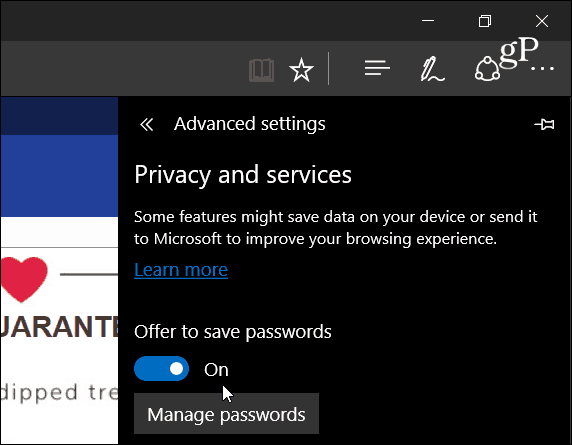
- Şimdi şifre gerektiren bir web sitesine gidin ve giriş yapmak için kimlik bilgilerinizi girin. Ekranın alt kısmında, Edge'in şifreyi kaydetmesini isteyip istemediğinizi soran bir çerçeve açılacaktır; Evet'e tıklayın.
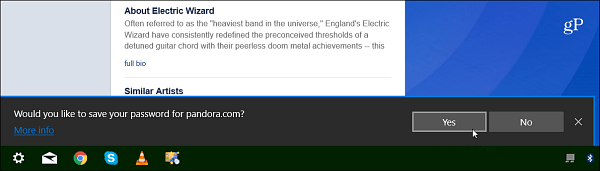
- Seçin Şifreleri yönet tuş (şifrenin açılması için anahtarınkaydetmeyi Edge ayarını yaptığınız sitelerin listesini görmek için Buradan, bir sitenin şifresini üzerine tıklayarak düzenleyebilirsiniz. Bir şifreyi silmek için listedeki sitenin üzerine gelin ve X sağ tarafta.
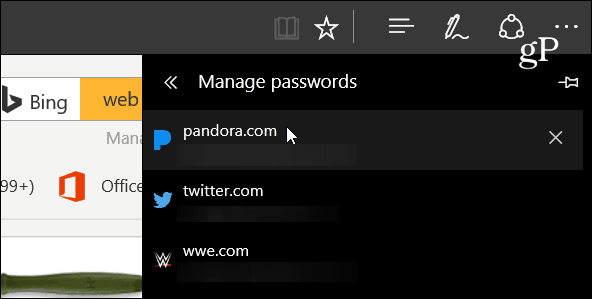
- Kayıtlı tüm şifreleri, Tarama verilerini temizle bölümünde tek bir dokunuşla da silebilirsiniz. Git Ayarlar> Tarama verilerini temizle> Neyin silineceğini seçin ve Parolalar seçeneğini işaretleyin. Bu, bir sitenin giriş sayfasını ziyaret ederken Edge'in otomatik olarak şifre girmesini önler.
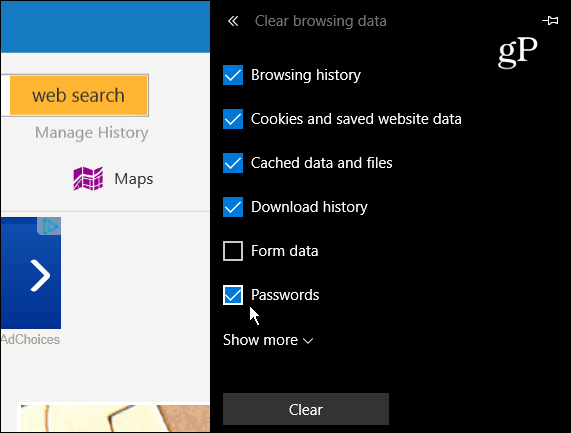
- Parolaları ayrıca Credential Manager adlı kontrol paneli uygulamasında da görüntüleyebilirsiniz. Bunu almak için sadece Windows tuşuna basın ve yazın: Kimlik Yöneticisi ve en üstteki sonucu seçin.
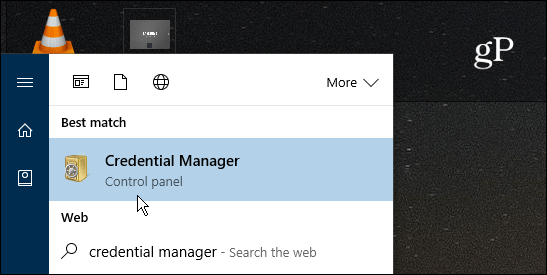
- Seçin Web Kimlik Bilgileri ve listedeki hesapların her birini bulacaksınız. Şifreler şifrelenmişken, Göstermek görmek için link. Ancak, önce Windows Hesabı şifrenizi girmeniz istenir. Bu, LastPass gibi üçüncü taraf yöneticilerinde veya Firefox gibi diğer tarayıcılarda gerekli olan ana parola gibidir.
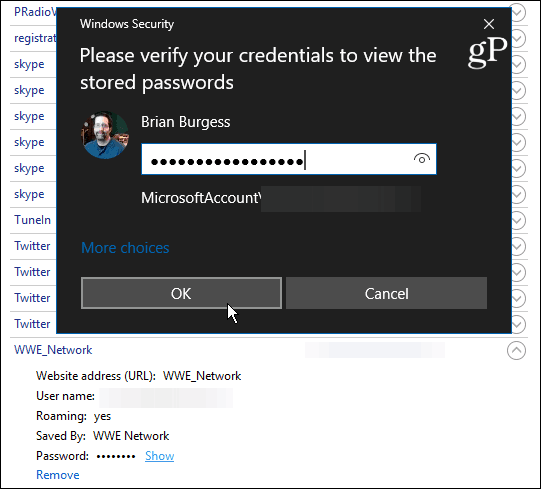
Özetliyor
Her ne kadarEdge ile şifreler, güvenlik konusunda endişeleriniz varsa (özellikle paylaşılan bir bilgisayarda), bunun yerine 1Password veya LastPass gibi bir üçüncü taraf aracı düşünebilirsiniz.
Ve en önemlisi, onu destekleyen her çevrimiçi hizmette İki Adımlı Doğrulamayı etkinleştirdiğinizden emin olun. Bunun hakkında daha fazla bilgi için göz atın: İki Faktörlü Kimlik Doğrulama Kılavuzu - Çevrimiçi Yaşamınızı Koruyun.
Çevrimiçi hesaplarınızı güvende tutma konusunda daha fazla tavsiye için aşağıdaki makalelere göz attığınızdan emin olun:
- Kolay Hatırlanması Gereken Bir Güçlü Şifre Nasıl Oluşturulur
- Şifrelerinizi Daha Güçlü Hale Getirin: Bir Çilingirden Alınan Dersler
- Parolalar Bozuldu: Kimlik Doğrulamanın Daha İyi Bir Yolu Var
Ya sen? Edge kullanıyor olsanız da olmasanız da, web sitenizin şifresini nasıl yönetiyor ve güvende tutuyorsunuz? Aşağıya bir yorum bırakın ve bize bildirin.

![Windows Kasasını Kullanarak Windows Parolalarını Yönetme [Nasıl Yapılır]](/images/microsoft/manage-windows-passwords-using-windows-vault-how-to.png)




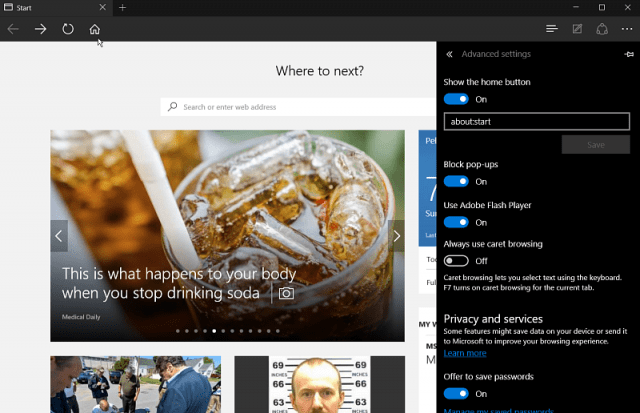



yorum Yap